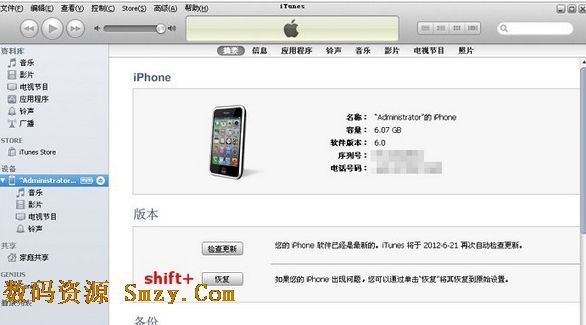
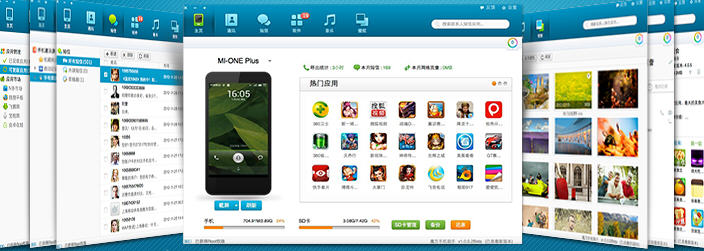
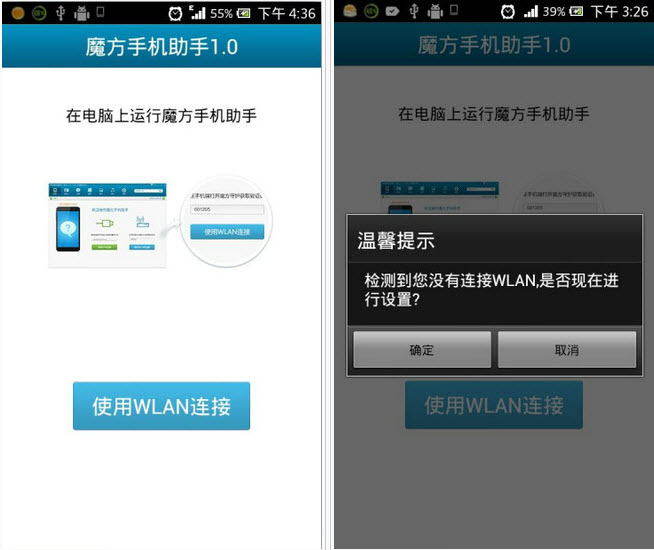
針對剛使用Mac係統不久的用戶們你們知道Mac係統到底怎麼才能快速有效的進行備份處理嗎?如果在日常辦公中或是娛樂中需要備份你的Mac你可以來小編為你們準備的mac係統中怎麼備份介紹中瞧瞧哦,其中步驟簡單操作也不難,下麵就一起來mac係統中怎麼備份介紹中仔細了解下吧。
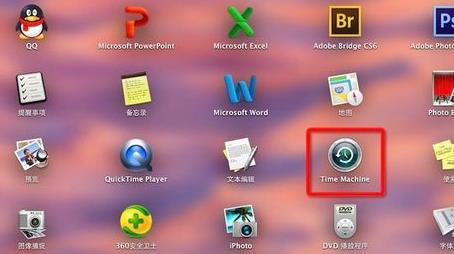
啟動『Time Machine』:
» 在『Launchpad』中,找到『Time Machine』圖標,
或打開『Finder』,選擇側邊欄的『應用程序』,找到『Time Machine』圖標;
» 單擊此圖標,啟動『Time Machine』
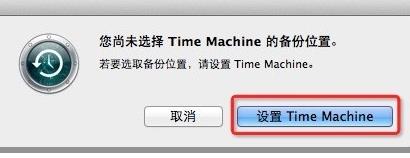
設置『Time Machine』:
在彈出『您尚未選擇Time Machine的備份位置。』對話框中,單擊『設置Time Machine』按鈕。
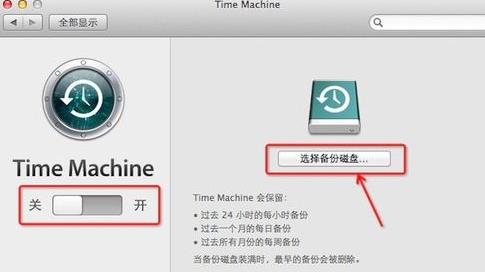
選擇備份磁盤:
在『Time Machine』窗口中,將開關滑塊滑到『開』的位置,單擊『選擇備份磁盤』按鈕。
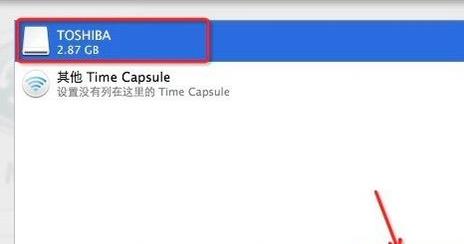
確定使用的磁盤:
彈出磁盤列表中,選中目標磁盤(如:TOSHIBA),然後,單擊『使用磁盤』
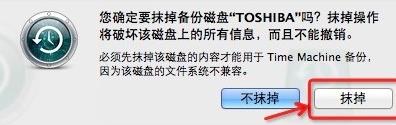
抹掉備份磁盤的內容:
在彈出的詢問窗口中,單擊『抹掉』按鈕。
如果是空磁盤,不需要此操作。
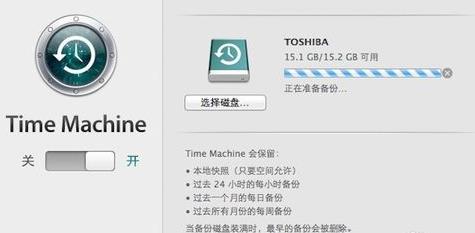
備份數據:
» 係統會自動操作備份數據。
» 如果出現意外,可以返回桌麵,右擊備份磁盤,在彈出的快捷菜單中,單擊『立即備份』。
2020-04017 / 15.14M

2022-08012 / 16.46M

2022-09001 / 25.02M

2022-10003 / 24.16M

2022-10008 / 25.37M

2022-10025 / 25.52M
